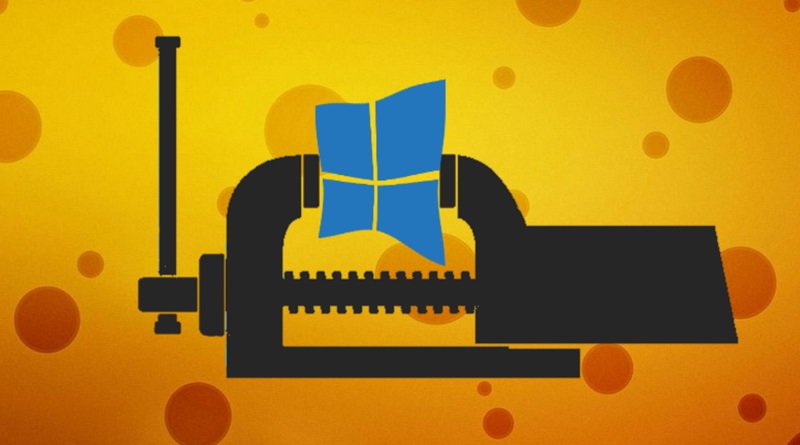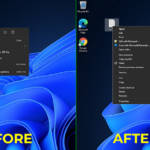نحوه فعال یا غیرفعال کردن Compact OS (فشرده کردن سیستم عامل) در ویندوز 10، 11
ویندوز 10 ویژگی جدیدی را ارائه میدهد که با نام Compact OS شناخته میشود. فرآیند ایجاد Compact OS، یا فشرده سازی سیستم عامل، تضمین میکند که ویندوز فایلهای شما را به صورت فشرده ذخیره میکند، بنابراین فضای زیادی از دیسک آزاد میشود. بدون وجود این ویژگی، فایلهای جداگانه ممکن است فضای ذخیرهسازی زیادی را مصرف کنند که اگر در ابتدا فضای ذخیرهسازی کمتری در دستگاه خود داشته باشید، میتواند واقعاً مشکلساز باشد. این ویژگی مخصوصاً در مورد تلفنها و تبلتها مفید است، زیرا آنها معمولاً فضای کمتری نسبت به رایانه شخصی یا لپتاپ شما دارند.
نحوه استفاده از BitLocker ویندوز 10 برای رمزگذاری درایو
ثابت شده است که این ویژگی بهتر از WIMBoot ویندوز 8.1 است. WIMBoot، علیرغم اینکه یک ویژگی فشردهسازی است، تمام فایلهای سیستم را در پوشه WIMBoot جمع کرده بود، در حالی که سیستم عامل Compact قادر است فایلها را به صورت جداگانه مدیریت کند تا فضای دیسک بهینه را به حداکثر برساند.
البته هیچ ویژگی واحدی نمیتواند کامل باشد. این ویژگی نیز دارای چند نقص است، بیشتر این واقعیت است که با استفاده از آن، عملکرد بهتر دستگاه خود را با کمی فضای دیسک اضافی معامله میکنید. عملکرد دستگاه کمی دچار مشکل میشود، اما این نباید شما را از استفاده از این ویژگی کارآمد منصرف کند، مگر اینکه فضای ذخیره سازی شما تمام شود یا بسیار ناچیز باشد.
فهرست مطالب
نحوه فعال کردن سیستم عامل فشرده
- cmd را در جستجوی ویندوز 10 جستجو کنید.
- کلیک راست کرده و run as administrator را انتخاب کنید.
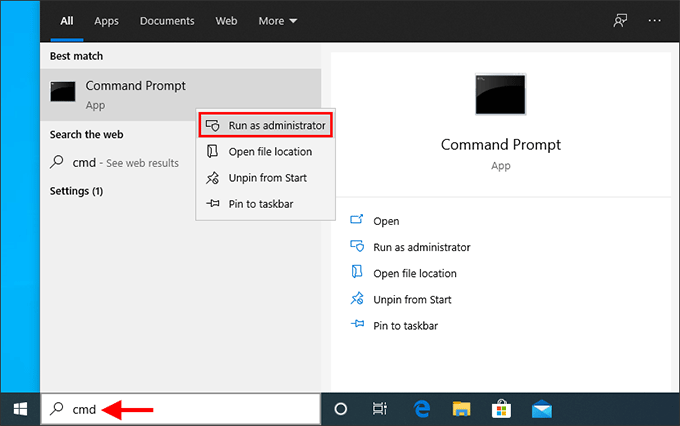
- همچنین، میتوانید از کلیدهای میانبر Windows (نماد ویندوز
 ) + X برای دریافت این کادر از گزینهها استفاده کنید.
) + X برای دریافت این کادر از گزینهها استفاده کنید. - در پنجره Command Prompt که باز میشود، این دستور را تایپ کنید:
COMPACT.EXE /CompactOS:always
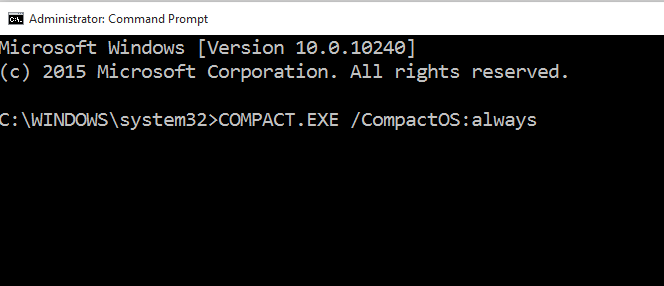
- این باعث میشود که ویندوز 10 فایلهای شما را فشرده کند و در نتیجه حدود 1 تا 1.5 گیگابایت فضا (برای 32 بیت) و حدود 2.65 گیگابایت (برای 64 بیت) آزاد کند.
نحوه غیرفعال کردن Compact OS
اگر احساس میکنید که فضای دیسک کافی در حال حاضر دارید و نمیخواهید کیفیت عملکرد را حتی به میزان حداقلی به خطر بیندازید، میتوانید ادامه دهید و Compact OS را غیرفعال کنید. این فرآیند همچنین میتواند برای غیرفعال کردن Compact OS استفاده شود اگر سیستم شما قبلاً آن را بدون نیاز به فعال کردن آن اجرا کرده است.
با این حال، ویندوز تنها زمانی به طور خودکار سیستم عامل فشرده را اجرا میکند که متوجه شود سیستم شما از همین مزیت بهره میبرد. اگر بخواهید آن را غیرفعال کنید و اگر ویندوز خود آن را برای شما فعال کرده باشد، ممکن است مضر باشد، یا ممکن است بخواهید آن را در نظر بگیرید.
نحوه غیرفعال کردن Compact OS به این صورت است:
- روی پایین ترین لبه سمت چپ صفحه کلیک راست کنید یا مستقیماً روی دکمه Start کلیک راست کنید و از گزینههای نمایش داده شده روی Command Prompt (Admin) کلیک کنید.
- همچنین میتوانید از کلیدهای Windows+X برای فعال کردن منوی گزینهها استفاده کنید.
- در پنجره Command Prompt عبارت:
COMPACT.EXE /CompactOS:never

اگر فقط میخواهید بدانید که آیا سیستم عامل Compact در سیستم شما کار میکند یا خیر، باید دوباره از Command Prompt استفاده کنید. این مراحلی است که باید دنبال کنید:
چگونه بررسی کنیم که Compact Os در رایانه شخصی شما فعال است یا خیر
- روی دکمه Start کلیک راست کنید یا از Windows+X برای دریافت کادر گزینهها استفاده کنید.
- Command Prompt (Admin) را انتخاب کنید. در پنجره Command Prompt تایپ کنید:
Compact /CompactOS:Query
- اگر سیستم عامل Compact در حال اجرا باشد، پنجره Command Prompt به شما اطلاع میدهد که «سیستم در حالت فشرده است. در این حالت باقی میماند مگر اینکه مدیری آن را تغییر دهد.”
- اگر Command Prompt بگوید که ویندوز از سیستمعامل Compact OS استفاده نمیکند، این نشان داده میشود: «سیستم در حالت فشرده نیست زیرا ویندوز تشخیص داده است که برای این سیستم مفید نیست.»